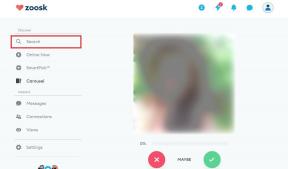Ustvarjanje pojavnih opomnikov opravil s programom Windows Task Scheduler
Miscellanea / / December 02, 2021

V službi vedno raje uporabljam MS Outlook saj mi omogoča tudi nastavitev opomnikov opravil. Če pa ga ne uporabljate za e-pošto, verjetno ne bo smiselno uporabljati tega težkega orodja samo za opomnike o opravilih. V takih primerih bi ti predlagal uporabite načrtovalnik opravil Windows namesto da bi se odločili za orodje tretje osebe za nastavitev opomnikov.
Tukaj je opisano, kako načrtovati opomnik z uporabo istega.
Koraki za ustvarjanje opomnika opravil z uporabo načrtovalnika opravil
Windows Task Scheduler je sestavni del operacijskega sistema in se lahko uporablja za izvajanje številnih nalog, kot so posodobitve programske opreme, zaustavitev/bujenje sistema, čiščenje diskov, vzdrževanje sistema itd. Opomnik za opravilo je ena najpreprostejših uporab, ki jih lahko uporabite.

Korak 1: Zaženite načrtovalnik opravil. To lahko storite tako, da obiščete meni Start, iskati načrtovalnik opravil in nato udari Vnesite.

2. korak: V oknu načrtovalnika opravil je desno podokno označeno kot Dejanja. Kliknite na možnost za Ustvari nalogo.

3. korak: V naslednjem pogovornem oknu pojdite na General zavihek. Dajte svojo nalogo a ime tako da ga lahko prepoznate med drugim, če se pozneje odločite za nekatere spremembe.

4. korak: Nato preklopite kontekst na Sprožilci zavihek. Kliknite na Novo gumb v spodnjem levem kotu okna, da določite podrobnosti sprožilca.

5. korak: Za sprožilec nastavite začetni datum in čas, izberite vedenje ponavljanja in določite dodatne nastavitve, če obstajajo. Kliknite na V redu ko končate.

6. korak: Nazaj na Ustvari nalogo okno, preklopite na Dejanja zavihek in ustvarite a Novo dejanje.

7. korak: Izberite, ali želite Prikažite sporočilo oz Pošlji E-pošto. Izbral sem prvo, ker se prikaže pojavno okno nad tem, kar morda počnete, ko se sproži opomnik. Izpolnite Naslov in Sporočilo besedilna polja in pritisnite naprej V redu.

Opomba: Če želite, lahko ustvarite več sprožilcev in definirate več dejanj za eno nalogo.
S tem lahko zaprite vsa okna ki so bili zloženi. In potem lahko pozabiš na nalogo. Vaš sistem bo poskrbel, da vas bo opomnil.

Zaključek
Čeprav sem rekel, da uporabljam MS Outlook v službi, sem doma uporabljal načrtovalnik opravil. Deluje brezhibno, enostavno ga je nastaviti in ne poveča obremenitve mojega stroja. Ali se vam ne zdi, da bi morali umakniti tudi orodja drugih proizvajalcev, ki ste jih uporabljali za to (in če za to ne uporabljate pametnega telefona)?
Zasluga za najboljšo sliko: Alan Cleaver